怎么将wps文字文档中脚注/尾注与正文之间的分割线删除
当我们在使用电脑的时候,可以通过wps文字文档来处理一些文字内容,那么如果不喜欢脚注与正文之间的分割线的话,应如何将其删除呢?接下来就由小编来告诉大家。
具体如下:
1. 第一步,打开电脑后,选择一个要处理的文档并打开。
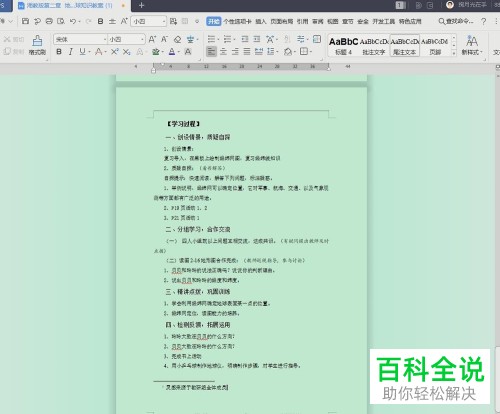
2. 第二步,在文档内插入尾注之后,就可以看到一条尾注与正文之间的分割线,如下图,如果想要删除的话,需要先将光标放在尾注所在的位置。
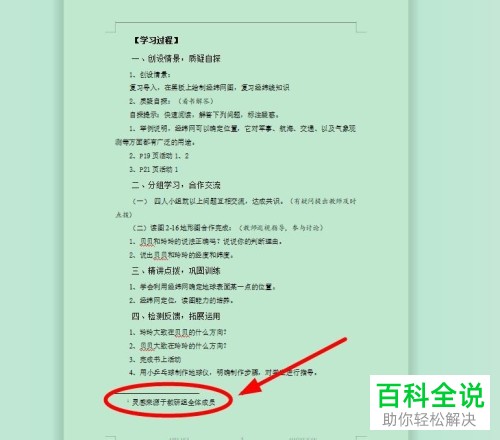
3. 第三步,点击上方菜单栏中的引用选项。

4.第四步,在下方的引用工具栏内,点击脚注/尾注分隔线选项。
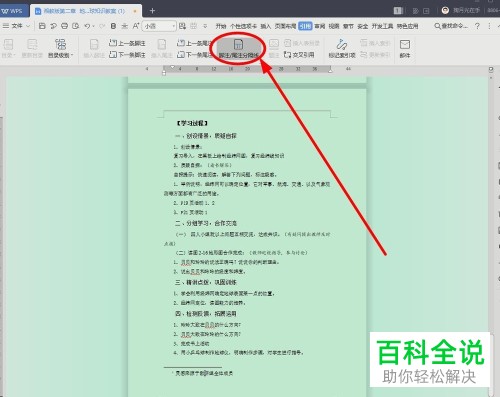
5.第五步,点击后即可删除该分割线。
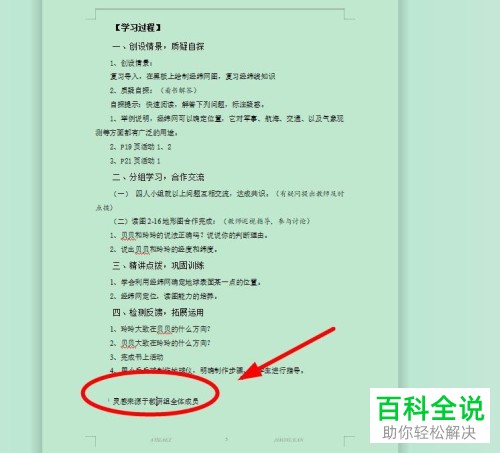
6. 第六步,如果需要该分割线的话,只需要再点击脚注/尾注分割线即可。

以上就是小编为大家带来的删除wps文字文档内尾注与正文间的分割线的方法。
赞 (0)

